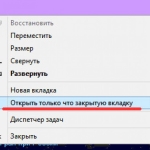
أغلق المتصفح: كيفية استعادة علامات التبويب المغلقة إلى Yandex ، Chrome ، Browser؟
تصف المقالة كيفية استعادة علامات التبويب المغلقة في متصفحات مختلفة.
ملاحة
- مع ما هي الطرق التي يمكنك بها استعادة علامات التبويب المغلقة في المتصفحات؟
- كيف تفتح علامة تبويب مغلقة مبكرة في Google Chrome مرة أخرى؟
- كيفية فتح علامة تبويب مغلقة مبكرة في Brauzer Yandex مرة أخرى؟
- كيف تفتح علامة تبويب مبكرة مغلقة في موزيلا فايرفوكس مرة أخرى؟
- كيفية فتح علامة تبويب مغلقة مبكرة في الأوبرا مرة أخرى؟
- كيفية فتح علامة تبويب مغلقة مبكرة في Internet Explorer مرة أخرى؟
- كيف تفتح مرة أخرى علامة التبويب المتصفحات المغلقة المبكرة في الأدوات التي تعمل بنظام Android؟
- الفيديو: كيفية استعادة علامة تبويب مغلقة في متصفح؟
وقع جميع مستخدمي الإنترنت بطريقة ما في موقف عندما تم فتح عدة علامات تبويب في متصفحهم ، حيث حاول شخص ما البحث عن المعلومات التي يحتاجها. وبعد أن وجد المستخدم الصفحة التي يحتاجها ، بدأ تلقائيًا في إغلاق جميع علامات التبويب ، ولكن عن طريق الخطأ ، أزال أيضًا أحد تلك التي كانت مطلوبة.
الآن يطرح السؤال ، كيف يعيد علامة التبويب المغلقة؟ هل هو ممكن؟ وكيفية فتح علامة التبويب هذه مرة أخرى في المتصفحات المختلفة: " متصفح Yandex», « جوجل كروم», « موزيلا فايرفوكس», « الأوبرا», « متصفح الانترنت"؟ كيفية القيام بذلك على جهاز كمبيوتر وفي أداة تحت السيطرة " ذكري المظهر"؟ لنتحدث عن هذا في مراجعتنا.
مع ما هي الطرق التي يمكنك بها استعادة علامات التبويب المغلقة في المتصفحات؟
في جميع المتصفحات المعروفة الآن ، هناك وظيفة لاستعادة أي علامة تبويب مغلقة. يمكن استعادة علامات التبويب يدويًا أو تلقائيًا. في الحالة الثانية ، يمكن أن تسترد علامة التبويب المغلقة إذا تم إيقاف تشغيل جهاز الكمبيوتر الخاص بك عن طريق الخطأ أو أن المتصفح لسبب أو لآخر قد أكمل العمل بشكل عاجل - عند إعادة فتح المتصفح ، ستنخفض نافذة ، مما يوفر لاستعادة علامات التبويب المغلقة مسبقًا.
في الحالة الأولى ، عند استعادة علامات التبويب يدويًا ، يتم توفير عدة طرق:
- باستخدام لوحة علامات التبويب
- باستخدام زر الإعدادات
- مع مساعدة " قصص»
- عن طريق إدخال مزيج من علامات التبويب
دعونا نفكر في كل حالة بشكل منفصل (هناك أيضًا طريقة تستخدم فيها الإضافات الخاصة للمتصفحات ، لكننا سننظر فقط في الطرق القياسية في هذا الاستعراض).
لاستعادة علامة التبويب ، يجب عليك اتباع الإرشادات التالية:
- انقر فوق علامة التبويب فتح المتبقية مع زر الماوس الأيمن
- ثم ، في النافذة المفتوحة ، نجد خطًا من الأنواع في القائمة " افتح علامة تبويب مغلقة"(بالنسبة للمتصفحات المختلفة ، قد يختلف النقش قليلاً).
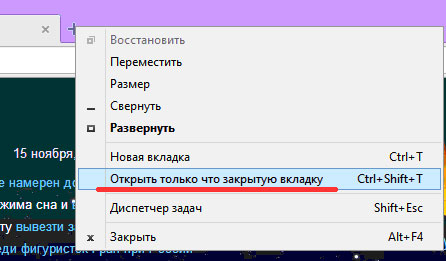
أغلقت المتصفح كيفية استعادة علامات التبويب المغلقة في Yandex و Chrome و Google Browser
لفتح علامة تبويب مبكرة مغلقة ، باستخدام الزر ، تحتاج:
- اذهب إلى " إعدادات»المستعرض (في نافذته الرئيسية) وانقر على خط الأنواع" صفحات اقفلت قبل قليل».
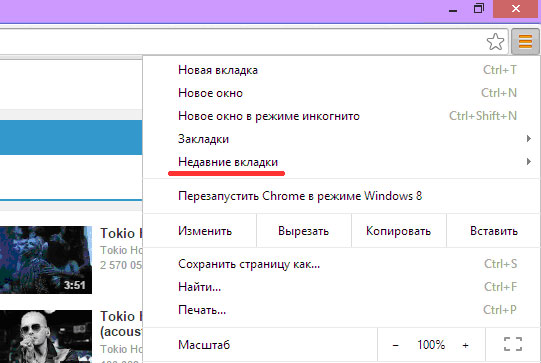
أغلقت المتصفح كيفية استعادة علامات التبويب المغلقة في Yandex و Chrome و Google Browser
إذا كنت بحاجة إلى فتح علامة التبويب المغلقة المبكرة مرة أخرى باستخدام الخيار " قصة"، ثم افعل ما يلي:
- اذهب إلى " إعدادات»متصفح
- ابحث عن الخيار في القائمة " قصة"وانقر فوقه (يسمى أيضًا بالضغط" Ctrl+H.»).
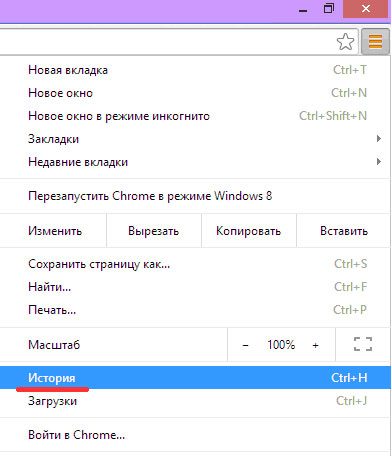
أغلقت المتصفح كيفية استعادة علامات التبويب المغلقة في Yandex و Chrome و Google Browser
- بعد ذلك ، ستفتح نافذة مع قائمة بجميع الصفحات التي قمت بزيارتها مسبقًا ، وستفتح تلك التي قمت بزيارتها في غضون بضعة أسابيع. حدد الرابط الذي تحتاجه من القائمة (أي علامة التبويب المغلقة التي تحتاجها).
إذا كنت تفضل العمل في كثير من الأحيان مع لوحة المفاتيح ، فيمكنك استعادة علامة التبويب المغلقة مسبقًا بالطرق التالية:
- ارسم مزيجًا على لوحة المفاتيح " Ctrl+Shift+T"(عندما يتم الضغط بشكل متكرر ، سيتم استعادة علامة التبويب ، مغلقة على المستعار الحالي ، وما إلى ذلك).
- اطلب مزيج " Ctrl+H."للكشف" قصص"(كما هو موضح أعلاه) وفي القائمة ، حدد الرابط الصحيح.
أعلاه ، درسنا الطرق القياسية العامة لاستعادة علامات التبويب لجميع المتصفحات. الآن سنفكر في كيفية فتح علامات التبويب المغلقة في كل متصفح فردي.
كيف افتح علامة تبويب مبكرة مغلقة مرة أخرى في "Google Chrome"؟
متصفح " جوجل كروم»يحتوي أيضًا على العديد من الوظائف التي تسمح لك بفتح علامات التبويب المغلقة. أحدهم ، على سبيل المثال ، هو الاستعادة التلقائية لعلامات التبويب ، التي تحدثنا عنها بالفعل (في بداية المتصفح المبكر المبكرة ، يُقترح استعادة جميع علامات التبويب السابقة):
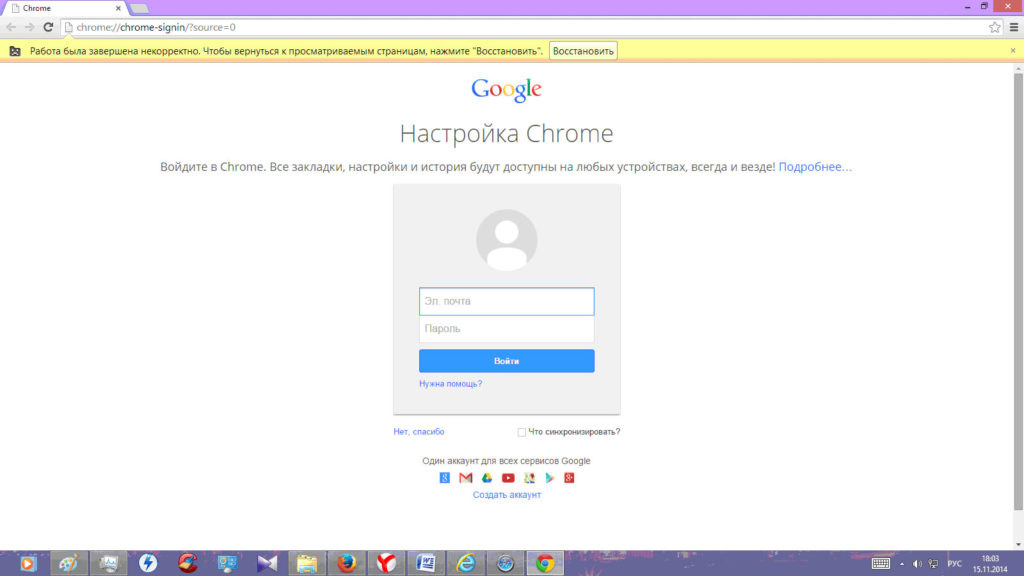
أغلقت المتصفح كيفية استعادة علامات التبويب المغلقة في Yandex و Chrome و Google Browser
عند استعادة علامات التبويب يدويًا ، يمكنك استخدام الإعدادات " جوجل كروم"وفي القائمة ، انقر على السطر" العلامات الاخيرة»:
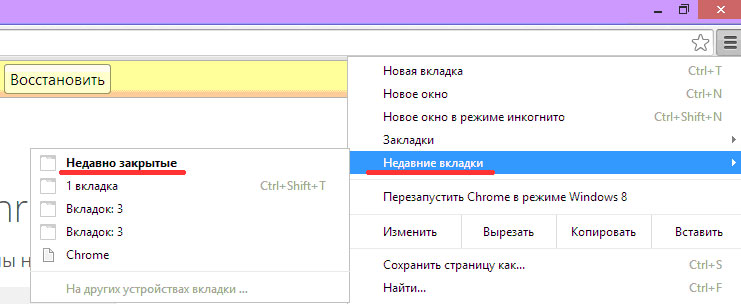
أغلقت المتصفح كيفية استعادة علامات التبويب المغلقة في Yandex و Chrome و Google Browser
يمكنك أيضًا استخدام إعدادات المتصفح مع هذه النقطة " قصة»واختر علامة التبويب الصحيحة هناك:
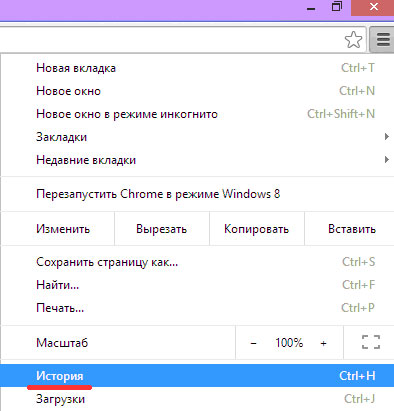
أغلقت المتصفح كيفية استعادة علامات التبويب المغلقة في Yandex و Chrome و Google Browser
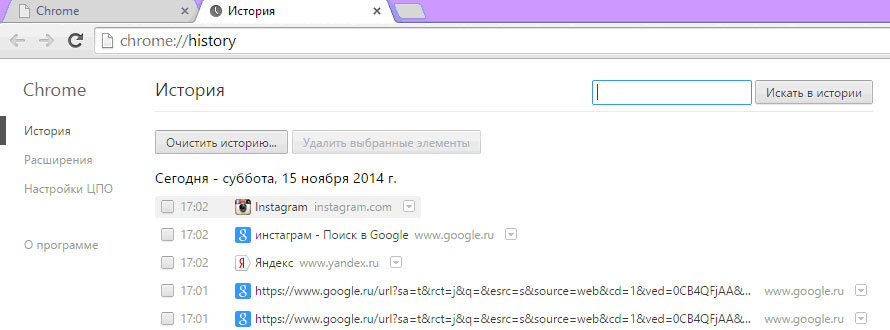
كيف افتح علامة تبويب مبكرة مغلقة مرة أخرى في متصفح Yandex؟
« متصفح Yandex"، بشكل عام ، يمكن تسمية أحد إصدارات المتصفح" جوجل كروم". كما أن لديها وظيفة من الانتعاش التلقائي ، كما هو موضح في الحالة السابقة:
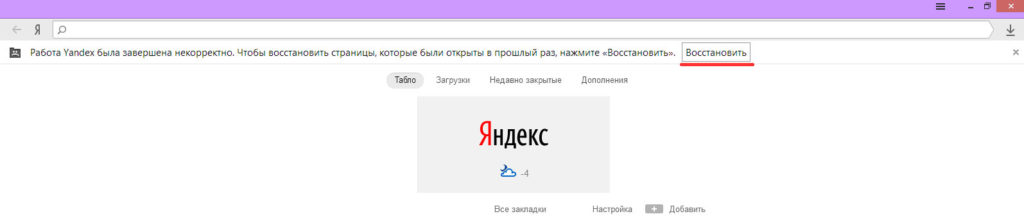
أغلقت المتصفح كيفية استعادة علامات التبويب المغلقة في Yandex و Chrome و Google Browser
بالإضافة إلى ذلك ، إذا أغلقت علامة التبويب بطريق الخطأ " متصفح Yandex"، ثم يمكن استعادتها من خلال القائمة الرئيسية حيث تحتاج إلى النقر على العنصر" اغلقت مؤخرا"(يظهر هذا قائمة بجميع علامات التبويب المغلقة مسبقًا):
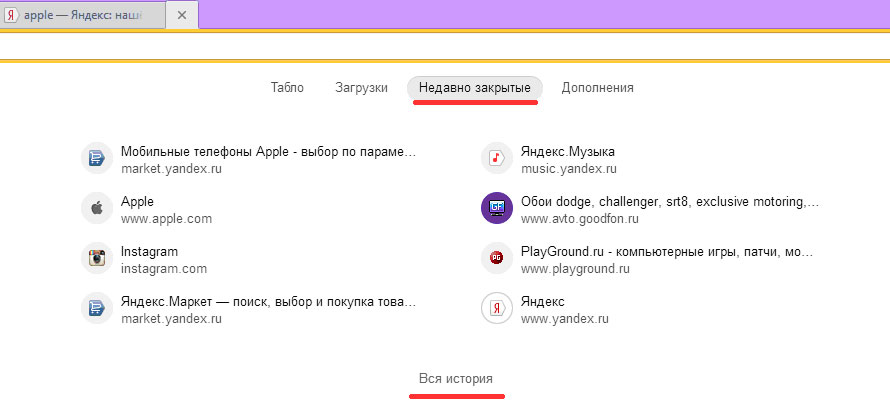
أغلقت المتصفح كيفية استعادة علامات التبويب المغلقة في Yandex و Chrome و Google Browser
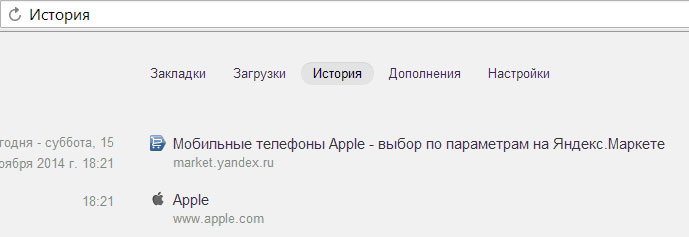
أغلقت المتصفح كيفية استعادة علامات التبويب المغلقة في Yandex و Chrome و Google Browser
كيف افتح علامة تبويب مبكرة مغلقة مرة أخرى في موزيلا فايرفوكس؟
للمتصفح " موزيلا فايرفوكس»يتم توفير طرق مختلفة لاستعادة علامات التبويب المغلقة المبكرة أيضًا. واحد منهم لا يختلف ، على سبيل المثال ، من " متصفح Yandex"، لأنه يمكن أيضًا استعادة علامات التبويب تلقائيًا بعد إغلاقها غير المتوقع.
إذا أردنا الكشف عن علامة تبويب معينة مرة أخرى بعد إفصاحها العرضي ، فنحن بحاجة إلى:
- في الزاوية اليمنى العليا من المتصفح ، اضغط على الرمز في شكل ثلاثة خطوط دهنية أفقية
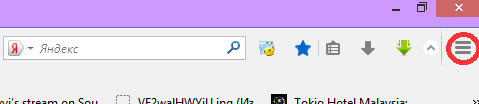
أغلقت المتصفح كيفية استعادة علامات التبويب المغلقة في Yandex و Chrome و Google Browser
- ثم ، في النافذة المفتوحة ، حدد الخيار " مجلة"، حيث توجد قائمة بجميع الصفحات المبكرة التي تمت زيارتها لفترة من الوقت. هنا تحتاج فقط إلى اختيار علامة التبويب التي نريدها.
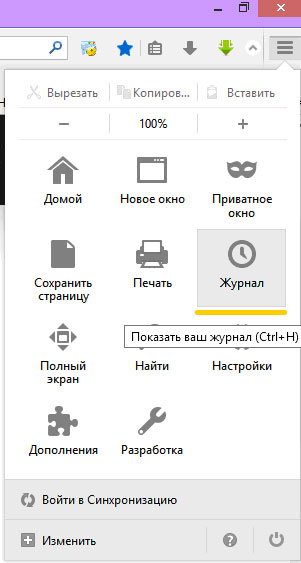
أغلقت المتصفح كيفية استعادة علامات التبويب المغلقة في Yandex و Chrome و Google Browser
يمكنك أيضًا حماية نفسك من الإغلاق العرضي لعلامات التبويب " موزيلا فايرفوكس"، لهذا:
- انقر فوق الرمز العلوي الأيمن الموضح أعلاه ، وفي النافذة المتساقطة ، انقر فوق "" إعدادات».
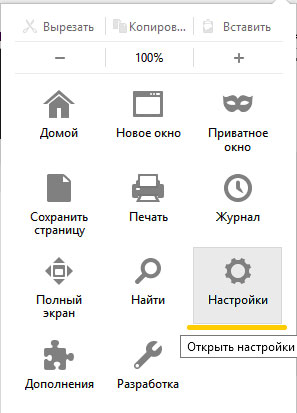
أغلقت المتصفح كيفية استعادة علامات التبويب المغلقة في Yandex و Chrome و Google Browser
- المزيد في " إعدادات"حدد الفقرة الفرعية" نوافذ التبويب"، وهناك وضع DAW على العكس" تعيين". سيتيح لنا هذا الإعداد تلقي إشعار أولي من المتصفح في المستقبل ، إذا نقرنا فجأة على إغلاقه.
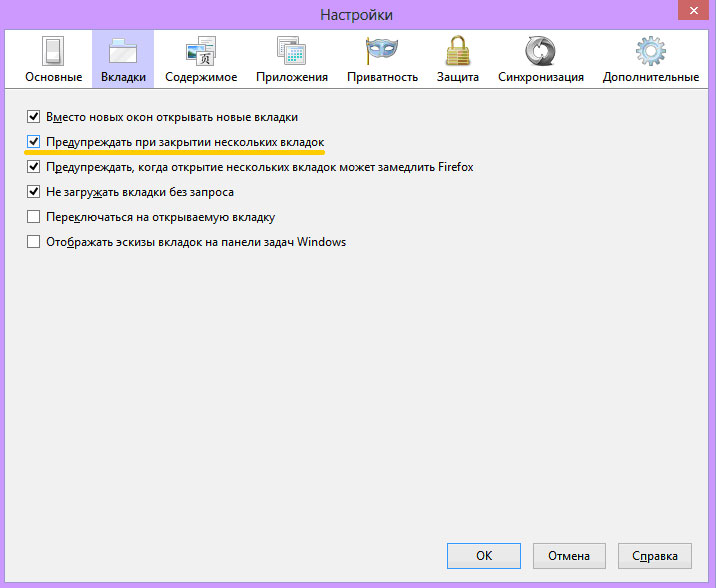
أغلقت المتصفح كيفية استعادة علامات التبويب المغلقة في Yandex و Chrome و Google Browser
كيف افتح علامة تبويب مبكرة مغلقة مرة أخرى في الأوبرا؟
ليس من الصعب التخمين ، وفي المتصفح " الأوبرا»أيضًا هناك وظيفة لاستعادة علامات التبويب تلقائيًا إذا تم إغلاق المتصفح بشكل عاجل (خطأ في البرنامج ، وهو إيقاف مفاجئ لجهاز كمبيوتر). في المرة القادمة ، " الأوبرا"سيقدم المتصفح استعادة جميع علامات التبويب.
مع الترميم اليدوي لعلامات التبويب المغلقة ، تحتاج إلى القيام بما يلي:
- انتقل إلى الإعدادات " الأوبرا"(في الجزء العلوي الأيسر) ثم في النافذة التي تفتح من القائمة ، حدد" اغلقت مؤخرا"(يتم تخزين القصة الكاملة لزيارة الصفحات على الإنترنت هنا).
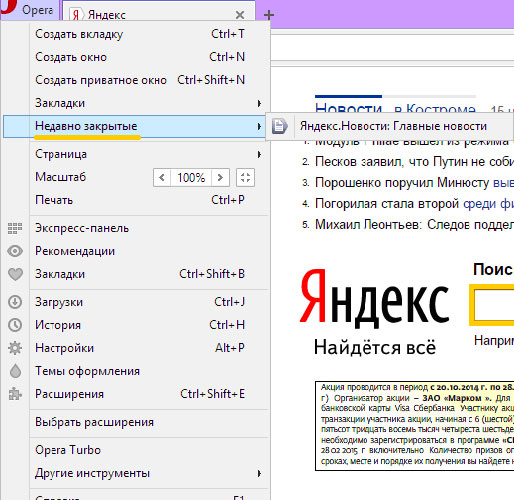
أغلقت المتصفح كيفية استعادة علامات التبويب المغلقة في Yandex و Chrome و Google Browser
طريقة أخرى هي الاتصال " قصص"من خلال الضغط على مجموعة المفاتيح" Ctrl+Shift+T»:
- الضغط أكثر على النقطة " قصة"، يمكننا اختيار علامة التبويب التي نحتاجها من القائمة.
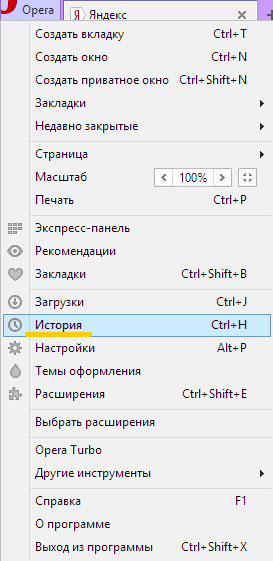
أغلقت المتصفح كيفية استعادة علامات التبويب المغلقة في Yandex و Chrome و Google Browser
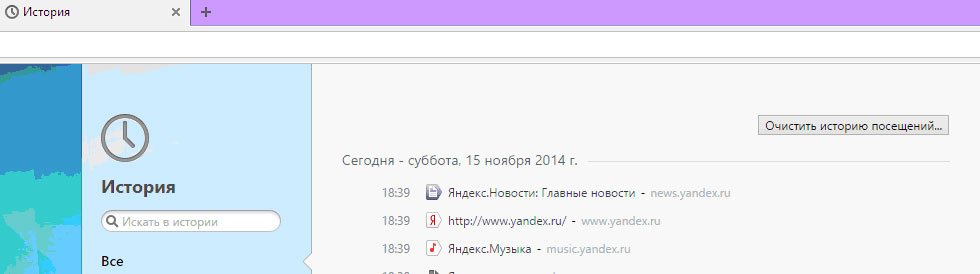
أغلقت المتصفح كيفية استعادة علامات التبويب المغلقة في Yandex و Chrome و Google Browser
كيف افتح علامة تبويب مبكرة مغلقة مرة أخرى في Internet Explorer؟
« متصفح الانترنت"هو متصفح افتراضي في نظام التشغيل" شبابيك". كما أن لديها استعادة تلقائية لعلامات التبويب في المرة القادمة بعد الانتهاء غير المتوقع للمتصفح:

أغلقت المتصفح كيفية استعادة علامات التبويب المغلقة في Yandex و Chrome و Google Browser
هناك أيضًا طريقتان يدويتان لاستعادة علامات تبويب مغلقة بشكل عشوائي "" متصفح الانترنت»:
- في الحالة الأولى ، يجب أن نذهب إلى " خدمة"وفي النافذة المفتوحة ، انقر فوق عنصر القائمة ، كما هو موضح في لقطة الشاشة.
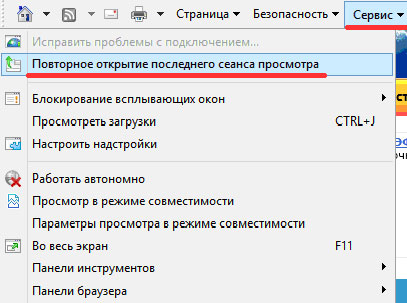
أغلقت المتصفح كيفية استعادة علامات التبويب المغلقة في Yandex و Chrome و Google Browser
- في الحالة الثانية ، بالضغط على مجموعة المفاتيح " Ctrl+H.»نقع في تاريخ الصفحات التي تمت زيارتها مسبقًا ونختار علامة التبويب التي نحتاجها.
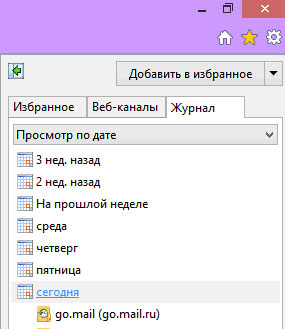
أغلقت المتصفح كيفية استعادة علامات التبويب المغلقة في Yandex و Chrome و Google Browser
كيف افتح علامة تبويب مبكرة مغلقة مرة أخرى متصفحات في الأدوات التي تعمل بنظام Android؟
تتوفر وظيفة استعادة علامات تبويب المتصفح في نظام التشغيل " ذكري المظهر". النظر في مثال اثنين من المتصفحين كيف يحدث هذا.
استعادة المساهمة المغلقة في " جوجل كروم"(مشابه ، على سبيل المثال ،" " متصفح Yandex") على " ذكري المظهر»يمكنك استخدام الطرق التالية:
- الطريقة الأولى. في هذه الحالة ، افتح علامة التبويب المغلقة " جوجل كروم»يمكنك استخدام زوج من الحركات بأصابعك. أغلق في علامة تبويب واحدة غير ضرورية لإصدار الهاتف المحمول من المتصفح (تمامًا مثل الاختبار). بعد إغلاقه ، سترى الإشعار المناسب أدناه ، بالإضافة إلى اقتراح استعادة علامة التبويب هذه في شكل الزر " إلغاء". بالنقر فوقه ، ستقوم بإلغاء إغلاق علامة التبويب.
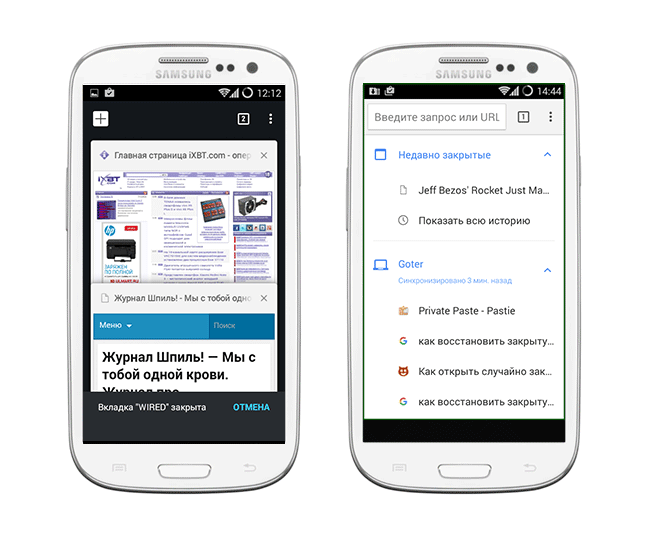
أغلقت المتصفح كيفية استعادة علامات التبويب المغلقة في Yandex و Chrome و Google Browser
- الطريقة الثانية. ترتبط هذه الطريقة بقائمة جميع علامات التبويب المغلقة في المتصفح. وصفناها أعلاه للمتصفح " جوجل كروم»في روايته لأجهزة الكمبيوتر. اضغط في الجانب الأيمن العلوي من الشاشة على الرمز في شكل ثلاث نقاط (كما هو موضح في لقطة الشاشة أعلاه). ستسقط نافذة ، حيث سيكون من الضروري الذهاب إلى النقطة " العلامات الاخيرة»واختر الرابط الصحيح هناك.
افتح مساهمة مبكرة مغلقة في " موزيلا فايرفوكس" على " ذكري المظهر»يمكنك استخدام الطرق التالية:
- الطريقة الأولى. لا تختلف هذه الطريقة عن طريقة مماثلة لإصدار الهاتف المحمول " جوجل كروم". بعد إغلاق علامة التبويب في أسفل الشاشة ، انقر فوق " يلغي"(إغلاق علامة التبويب) ، وسوف يفتح مرة أخرى.
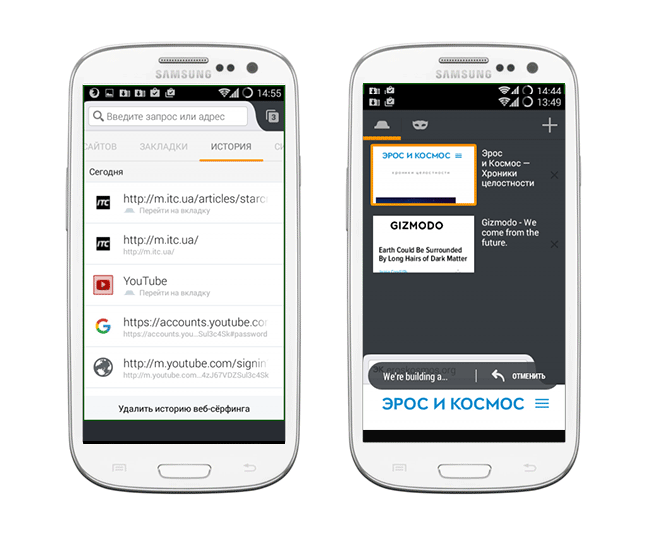
أغلقت المتصفح كيفية استعادة علامات التبويب المغلقة في Yandex و Chrome و Google Browser
- الطريقة الثانية. اذهب الى الصفحة الرئيسية " موزيلا فايرفوكس"وورقة إلى الفئات اليمنى المقترحة. العثور على، " آخر علامات التبويب»سترى هناك قائمة بجميع علامات التبويب المبكرة المبكرة.
